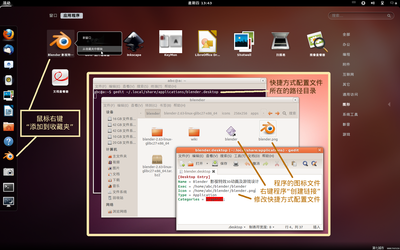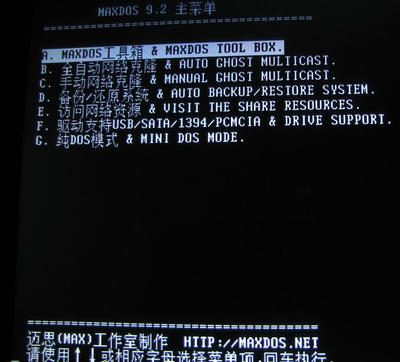一:首先当然是下载并安装这个软件喽,给出官方地址:http://cn.ezbsystems.com/(提示:这是个收费软件),如无注册码的话,请到我的网盘下载:http://pan.baidu.com/share/link?shareid=3931802123&uk=1981093720(还有个叫UltraISO“软碟通”的软件,一并下载了吧,下文将要用的说)。easyboot目录说明:EasyBootdisk1启动光盘文件目录
EasyBootdisk1ezboot 启动菜单文件目录,是光盘菜单,引导文件、 IMG 镜像的存储位置
SoftEasyBootiso 默认输出 ISO 文件目录
二:准备一些常用的IMG文件,也就是上文中的3-9的功能实现。现在网上已经比较难找了,当然可以在人家的镜像中提取。我上传了些常用的:IMG集合
CMOS.IMG:清除cmos密码DGDOS.img :diskgenius分区工具ER610.IMG :Easy Recovery v6.10Pro数据恢复GDISK83.IMG :智能分区GHOST ALL.IMG:各个版本的ghostGHOST.IMG : 手动运行ghostGHOST11.02.img :手动运行ghost11.02GHOSTWIN7.IMG :自动运行ghost恢复win7GHOSTXP.IMG : 自动运行ghost恢复xpNorton.img :诺顿磁盘医生PASSWORD.IMG : 清除用户密码PDOS710.IMG :中文DOS启动盘SSHY DOS.IMG : 远山红叶dos工具箱WINDIAG.IMG :内存检测XLY2007.IMG :硬盘检测工具
三:打开easyboot,删除预览图中全部的菜单条及文本。就剩下一张图片为止。点击保存,在easybootdisk1ezboot中可以自己精简一些文件,保留cdmenu.ezb即可。再次打开easyboot,左击选项,点击配置,选择自己准备的背景图片分辨率及颜色位数,勾选“从dos返回主菜单”选项,取消勾选“显示LOGO”及“背景图片”,再次保存。
四:准备一张图片,最新版本的话,支持了1024×768的图片,格式是bmp,命名为back.bmp也可以再做一张logo图片,命名为logo.bmp,注意两者的分辨率应相同。放入easybootdisk1ezboot中。(推荐在图片中添加文字选项条,更加简洁些,如下图)
五:将需要的img文件放入zeboot文件夹中,这里说明下,要是放的是ghost版系统,将*.gho放入disk1文件夹下(如是ghostxp,命名为ghostxp.gho;如是ghostwin7,命名为ghostwin7.gho①)同时将“GHOST.EXE”,“GHOSTERR.TXT”,“MOUSE.EXE”,“GHOSTEXP.EXE”同样置于此文件夹下。同时在zboot中要有对应的“GHOSTWIN7.IMG”,“GHOSTXP.IMG”作为引导文件。要是安装版的系统,提取除SETUP.EXE、AUTORUN.INF之外的所有文件到disk1文件夹中,再用软碟通提取镜像的中引导文件,命名为“win7.bif”或是“winxp.bif”放入ezboot文件夹下。这里说明下,要是加入的是winpe的话,不用提取文件,直接置于ezboot文件夹下即可。(我用的是通用pe,测试通过)
六:打开easyboot,勾选“显示LOGO”及“背景图片”,则会显示背景图片。接下来就是添加菜单条,将菜单条覆盖文字选择条,再将4个颜色属性改为白色(即是透明的意思)。依次添加所有菜单条。
七:填写命令:在菜单执行命令中填写:如是以img,ima为后缀的文件则输入:run *.img/ima如是win7或是xp的引导文件则输入:run*.bif如是pe系统则输入:runwinpe.iso(说明下,貌似不是所有的PE都能这样使用,我用的是通用PE,经测试成功。)如是从硬盘启动则输入:boot 80
如是要重新启动则输入:reboot
八:点击制作ISO,就能生成镜像文件了,建议在选项中勾选“优化光盘文件”。在虚拟机中通过测试就能刻盘保存了。
这样就是制作完成了,如何,没什么高深的技术吧,不过呢,也不要小看它,制作成功可不容易啊,能把简单的事做好,就是一件不简单事啊。说说当初我遇到的问题吧:但是制作是成功了,但是在自动运行ghost的时候,总是提示我“GHOSTERR.TXT”丢失。从别的地方找来也不行,后来我是从网上的系统盘中提取出来的。总算是可以了,这个问题当初困扰了好几天的说啊…………
①这只是命名法的一种,究竟gho文件该取什么名,取决于导引文件ghostxp.img文件中,用软碟通打开它,找到“autoexec.bat”文件,提取出来用记事本打开,找到“src=”,后面就是gho文件的名字,只要两者保持一致即可。再将修改过的文件替换IMG中的源文件,保存即可。
下面是预览图:哈哈

 爱华网
爱华网